Windows에서 RAR 파일을 ZIP으로 변환하는 방법

RAR 파일을 ZIP 파일로 변환하고 싶으신가요? RAR 파일을 ZIP 형식으로 변환하는 방법을 알아보세요.

Android는 스마트폰 장치, TV 및 웨어러블용으로 설계된 모바일 OS입니다. 오픈 소스 소프트웨어로서 거의 모든 사람이 저작권 침해에 대한 두려움 없이(어느 정도) Android를 원하는 대로 수정할 수 있습니다. 그래서 샤오미의 MIUI, 화웨이의 EMUI, 원플러스의 OxygenOS 등 다양한 기업 소유 테마를 볼 수 있다.
통계 에 따르면 Android는 74.14%의 시장 점유율을 보이며 Android를 세계에서 가장 인기 있는 모바일 OS로 만듭니다. 휴대폰 제조업체는 Android를 모든 모바일 장치 라인업에 맞출 수 있기 때문입니다. 결과적으로 휴대 전화 제조업체는 다양한 Android 기기로 인해 고객을 망치고 있습니다.
그러나 iPhone의 매력은 스타일에 있습니다. iPhone은 특별함을 느끼게 하는 특별한 특성을 가지고 있습니다. 날렵하고 슬림한 바디, 간단하고 직관적인 UI, 상당히 강력한 카메라. 하지만 아이폰과 iOS는 애플에게만 저작권이 있기 때문에 독점에 대한 대가는 고객이 부담해야 한다. 그래서 아이폰은 비싸다.
그러나 두 세계의 장점을 모두 누릴 수 있어야 하며 그렇게 할 수 있습니다! Android OS는 사용자 정의가 가능하기 때문에 이것이 가능합니다. Android 기기용 Mi Control Center를 사용하여 Android OS의 UI를 iPhone을 매력적으로 만드는 매끄럽고 아름다운 iOS UI처럼 보이도록 사용자 정의할 수 있습니다.
샤오미 스마트폰은 Mi Control Center를 잘 지원하는 것으로 알려져 있습니다. 또한 더 비싼 전화 모델에 대한 훌륭한 예산 대안입니다. 대부분의 $200-$300 Xiaomi 장치는 $800-$1,000 iPhone과 동일하거나 훨씬 더 강력한 사양을 가지고 있습니다. 따라서 이 기사에서는 Xiaomi를 예로 들어 보겠습니다. Xiaomi는 MIUI를 기본 OS로 사용하지만 Android도 실행할 수 있습니다.
Mi Control Center에는 알림 창과 제어 센터가 모두 있습니다. 이를 측면이라고 할 수 있습니다. 왼쪽 상단에서 아래로 스와이프하면 알림창이 활성화됩니다. 알림 창에는 메시지, 이메일 및 알람의 모든 알림이 포함됩니다.
오른쪽 상단에서 아래로 스와이프하면 제어 센터가 활성화됩니다. 제어 센터에는 모바일 데이터, Wi-Fi, 야간 조명, 진동 모드 등과 같은 중요한 기능 토글이 포함되어 있습니다.
각 면 사이의 경계는 반전될 뿐만 아니라 조정될 수 있습니다.
항상 Google PlayStore와 같은 신뢰할 수 있는 소스에서 앱 을 다운로드 하세요.
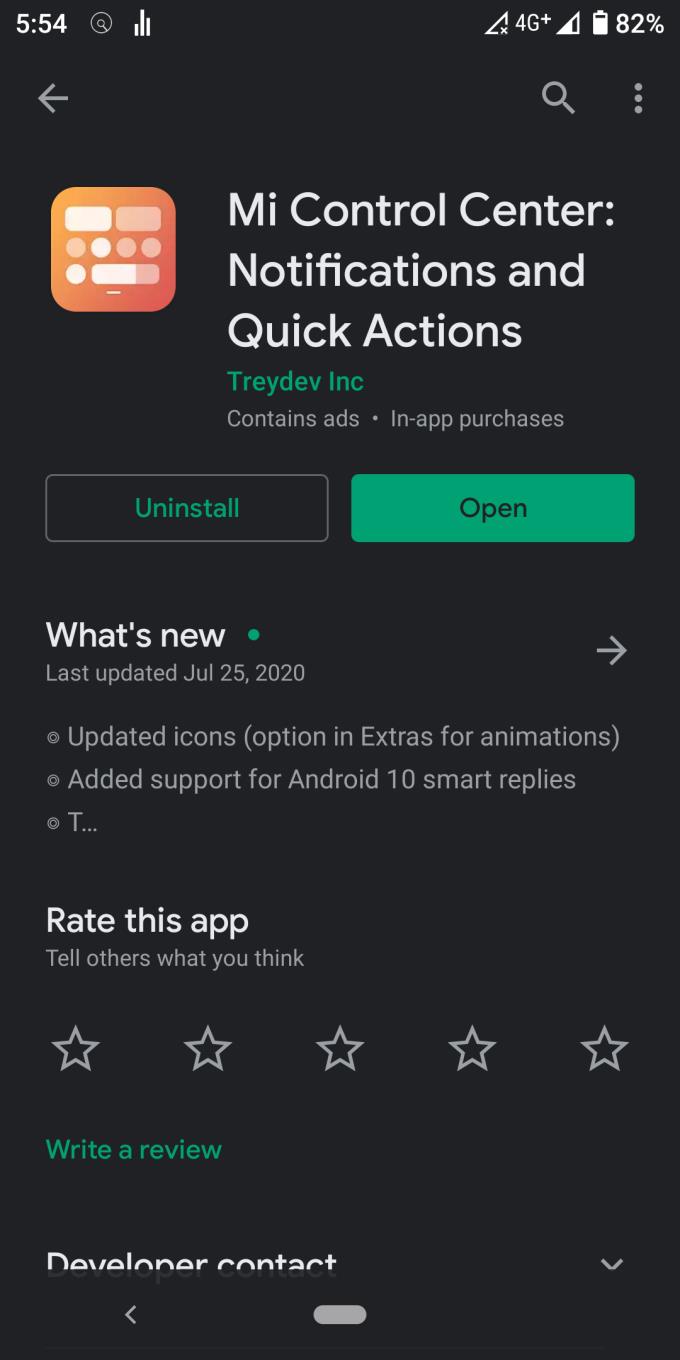
다양한 권한 프롬프트에 대해 묻는 메시지가 표시되면 모두 활성화합니다.
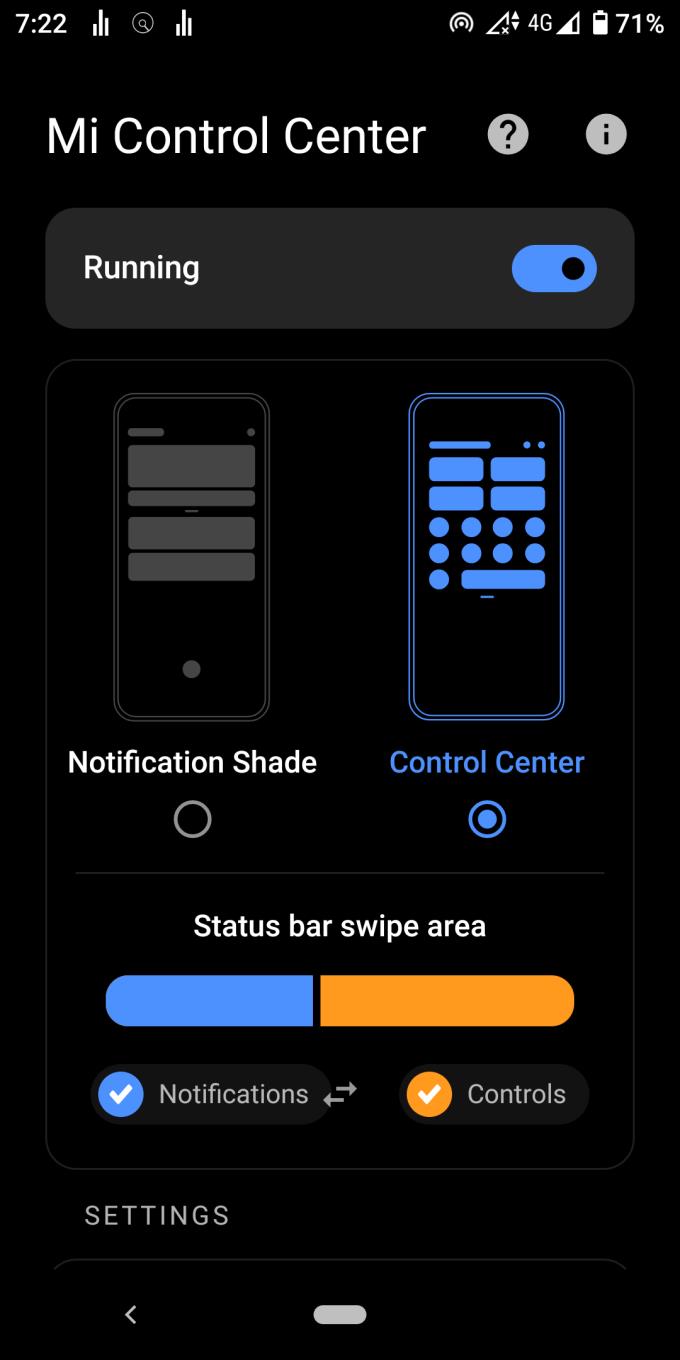
"빠른 설정 아이콘 모양"을 "둥근 직사각형"으로 설정
"큰 타일 그리드"를 "1×2"로 설정합니다.
"타일 그리드"를 "2×4"로 설정합니다.
"타일 크기"를 "60"으로 설정
"작은 모서리"를 끕니다.
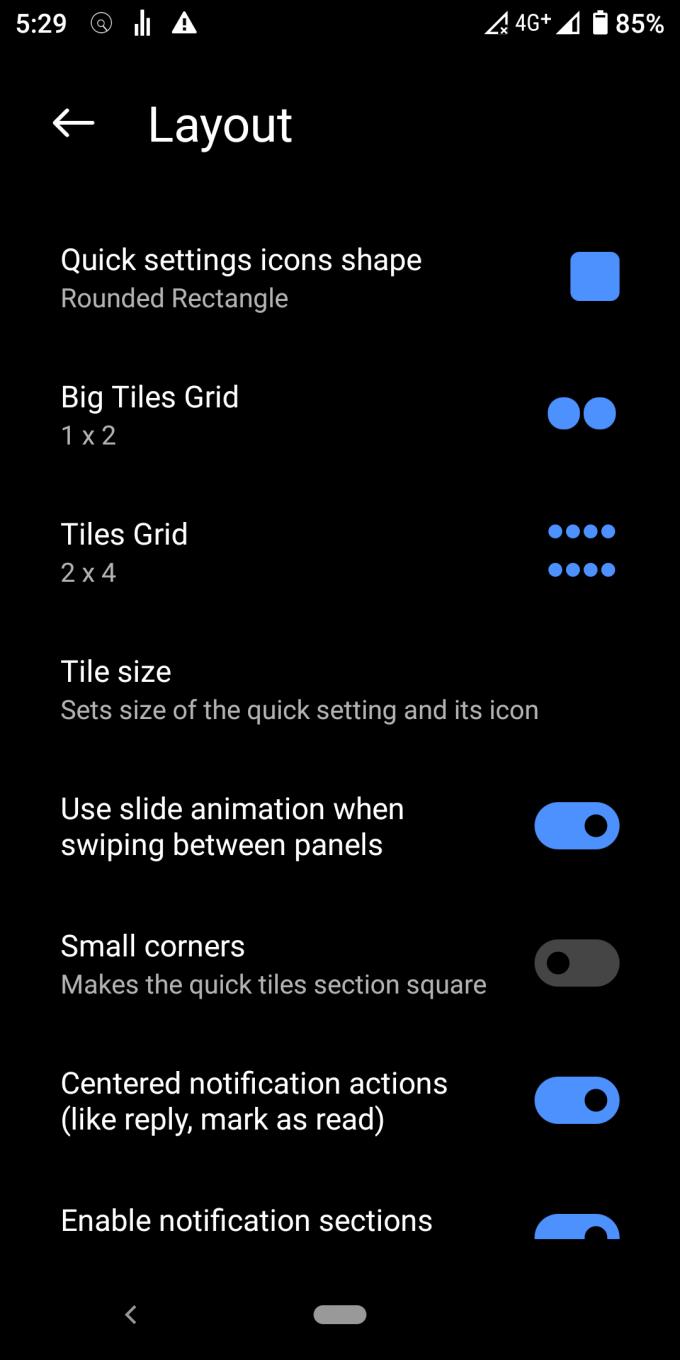
다른 옵션은 대부분 선호도의 문제입니다. iOS 테마에서 약간 벗어나지만 여전히 충분히 가깝습니다. iOS 모양을 완전히 재현할 수는 없습니다. Mi Control Center에는 수직 화면 밝기가 없으며 iOS와 같은 볼륨 슬라이더가 있습니다.
"배경 유형"을 50 투명도와 50 흐림 효과가 있는 "라이브 블러"로 설정합니다.
"배경색"을 "검정"으로 설정(FF000000)
"알림 배경색"을 "흰색"으로 설정(#FFFFFFFF)
"활성 타일 색상"을 "밝은 파란색"으로 설정(#0068FF)
"텍스트 색상"을 "검정색"으로 설정(FF000000)
"밝기 슬라이더 색상"을 "흰색"으로 설정(#FFFFFFFF)
"다이내믹 컬러 알림" 끄기
"색조 활성 아이콘"을 끕니다.
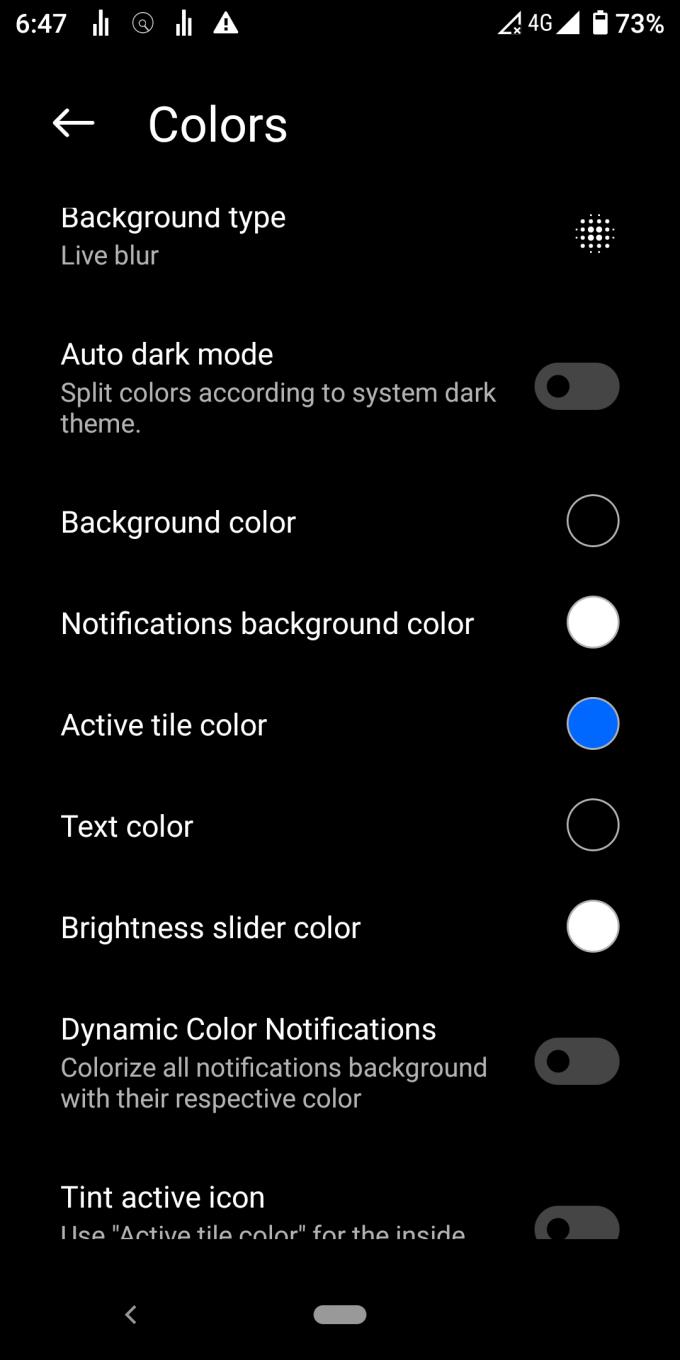
타일이 활성화되면 iOS 아이콘이 흰색에서 빨간색으로 바뀌므로 활성과 비활성을 구분할 수 있습니다. 슬프게도 Mi Control Center는 타일의 색상 변경만 지원합니다(아이콘 아님). 나는 빨간색보다 덜 방해가되기 때문에 밝은 파란색을 선호합니다.
오른쪽 상단 모서리에서 아래로 스와이프
컨트롤 센터 우측 상단의 작은 메모와 펜 아이콘을 누릅니다.
아래 그림에 따라 토글을 정렬하십시오.
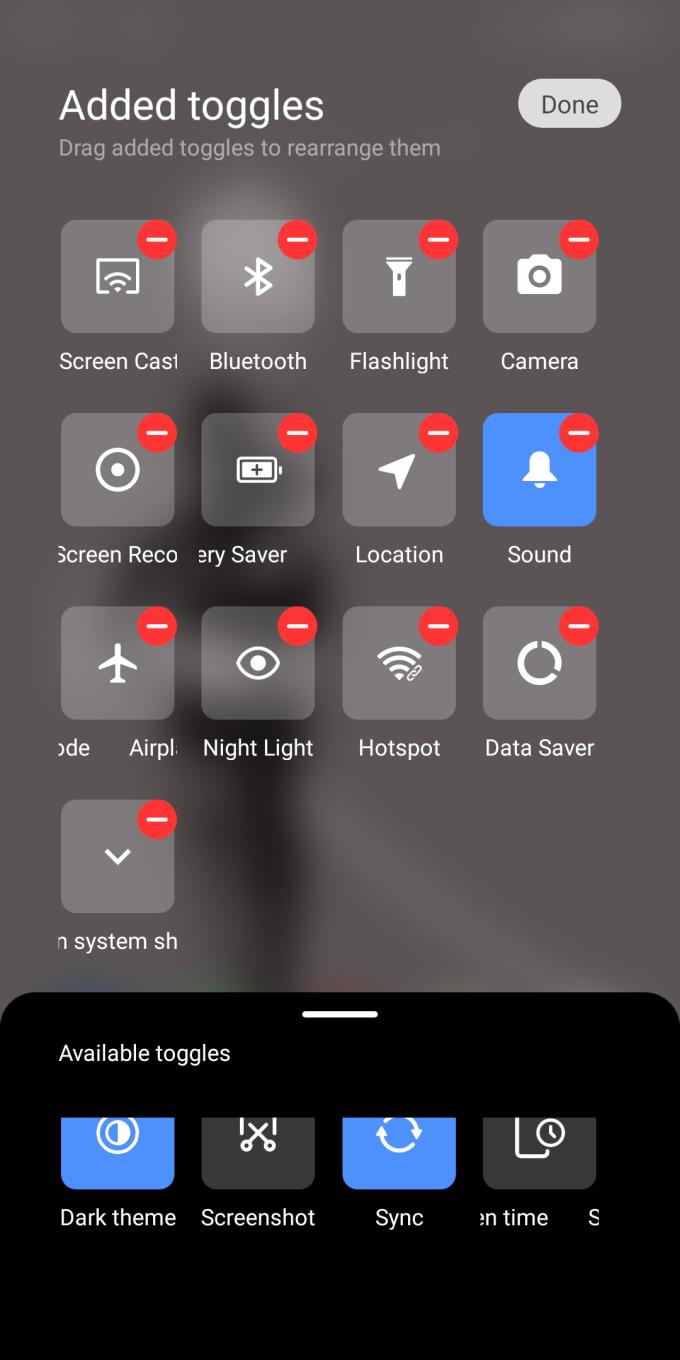
iOS에는 AppleTV, AppleMusic 및 Airdrop과 같은 여러 Apple 응용 프로그램이 있습니다. 이러한 Apple 앱은 Android에 존재하지 않습니다. 위의 토글은 Mi Control Center 및 기타 Android 앱에서 제공하는 기능만 나열합니다.
모든 단계를 완료했으면 이제 최종 제품을 볼 차례입니다. 꽤 가깝죠?
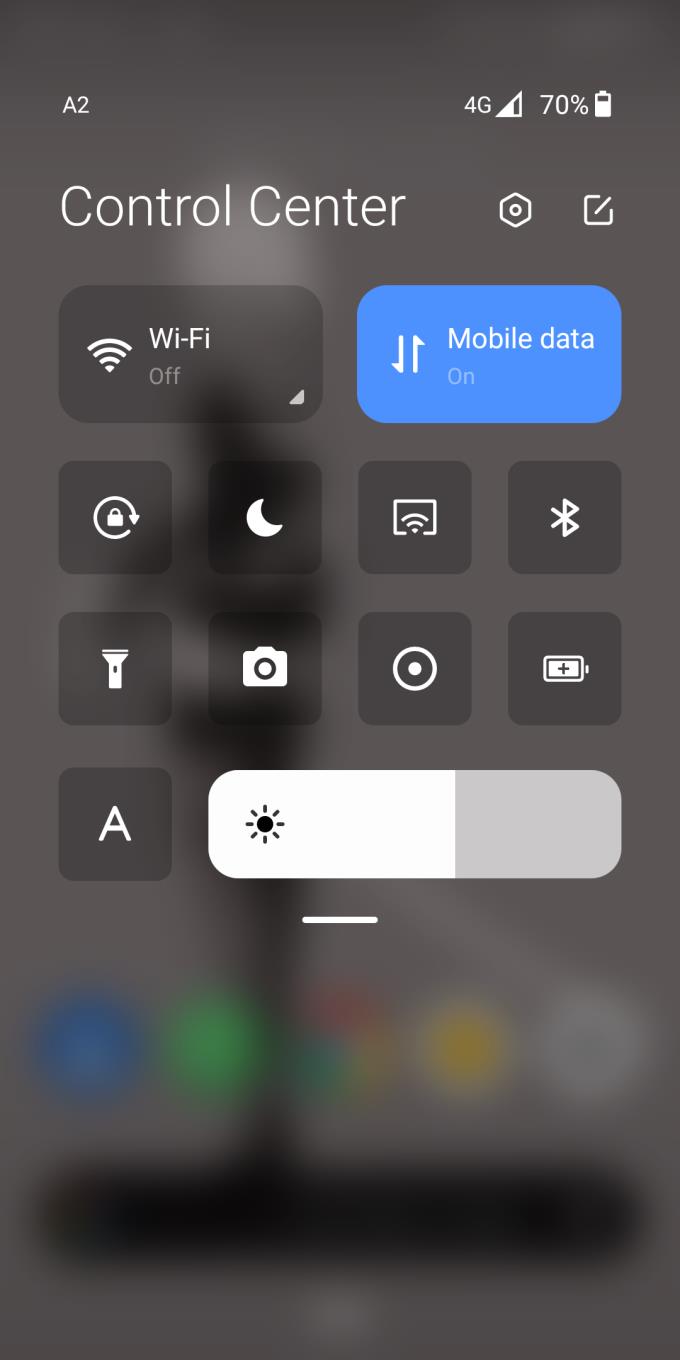
Mi Control Center를 다운로드하면 Xiaomi 또는 다른 Android 휴대폰 스마트폰 장치에서 두 가지 장점을 모두 누릴 수 있습니다. 이 앱은 iOS 제어 센터와 알림 센터의 느낌을 거의 완벽하게 재현합니다.
RAR 파일을 ZIP 파일로 변환하고 싶으신가요? RAR 파일을 ZIP 형식으로 변환하는 방법을 알아보세요.
MS Teams에서 동일한 팀원과 반복 회의를 예약해야 합니까? 팀에서 반복 회의를 설정하는 방법을 배워보세요.
단계별 튜토리얼을 통해 Adobe Reader에서 텍스트 및 텍스트 필드의 하이라이트 색상을 변경하는 방법을 보여드립니다.
이 튜토리얼에서는 Adobe Reader에서 기본 확대/축소 설정을 변경하는 방법을 보��줍니다.
Spotify가 컴퓨터를 시작할 때마다 자동으로 열리면 귀찮을 수 있습니다. 이러한 단계를 통해 자동 시작을 비활성화하세요.
LastPass가 서버에 연결하지 못하는 경우, 로컬 캐시를 지우고, 비밀번호 관리자를 업데이트하며, 브라우저 확장을 비활성화하세요.
Microsoft Teams는 현재 회의와 통화를 TV로 네이티브로 캐스팅하는 것을 지원하지 않습니다. 그러나 스크린 미러링 앱을 사용할 수 있습니다.
OneDrive 오류 코드 0x8004de88을(를) 수정하여 클라우드 저장소를 다시 활성화하는 방법을 알아보세요.
이 단계에 따라 구글 크롬 웹 브라우저의 캐시를 삭제하세요.
교차 참조는 문서를 훨씬 더 사용자 친화적이고, 체계적이며 접근 가능하게 만듭니다. 이 가이드는 Word에서 교차 참조를 만드는 방법을 가르쳐 줍니다.






